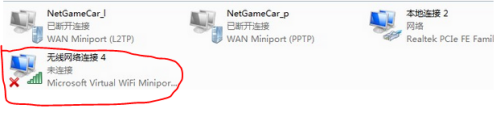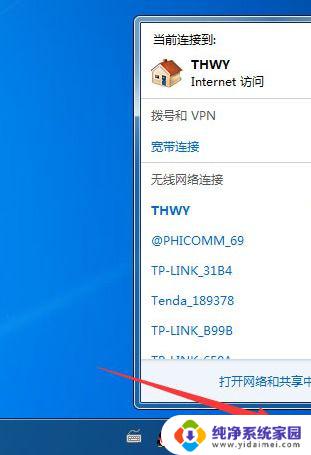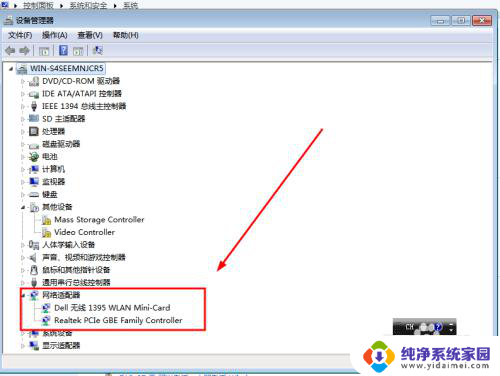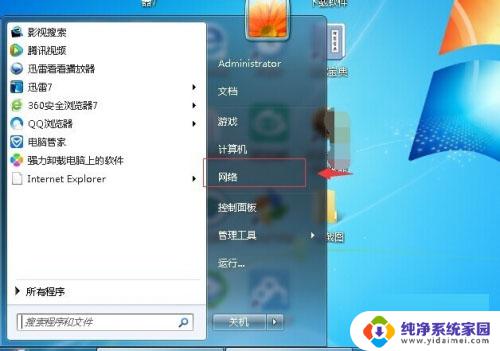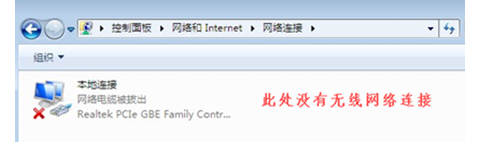windows7笔记本怎么连接无线网 win7笔记本电脑连接无线网速度慢怎么优化
更新时间:2023-12-14 11:56:56作者:jiang
在现代社会无线网络已经成为人们生活中不可或缺的一部分,而在使用Windows 7操作系统的笔记本电脑上连接无线网络时,有时会遇到连接速度慢的问题,针对这一问题,我们可以通过优化网络设置来改善连接速度,从而提升使用体验。本文将介绍一些针对Windows 7笔记本电脑连接无线网络速度慢的优化方法,帮助您解决这一困扰。无论是在工作还是娱乐中,一个稳定且高速的无线网络连接对于我们来说都十分重要,下面就让我们一起来了解如何优化Windows 7笔记本电脑的无线网络连接速度。
操作方法:
1.首先,看看自己电脑桌面的右下角的无线网有没有打开。

2.如果没有打开的话,同时点击键盘上的【F2】【Fn】。就会出来无线网。
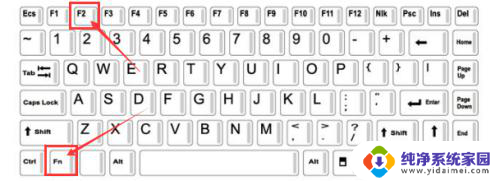
3.然后找一个网络,点击【连接】。
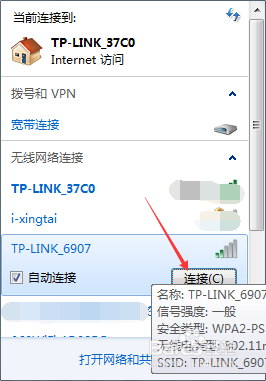
4.输入密码,没有密码登录不上哦。
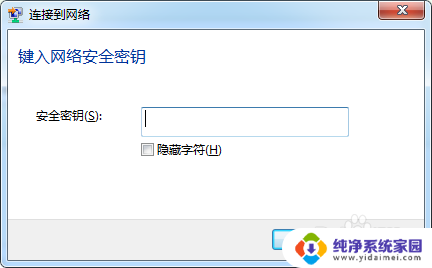
5.密码匹配成功就能连接上。
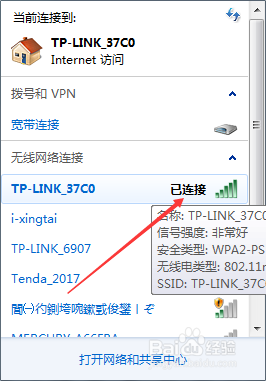
6.再次打开电脑时,电脑就会自动连接该网络。

以上是关于如何将Windows 7笔记本连接到无线网络的全部内容,如果还有不明白的用户可以根据小编的方法进行操作,希望可以帮助到大家。